جهت اندازه گیری سایت توسط آمارگیر گوگل آنالیتیکس بایستی:
به سایت گوگل آنالیتیکس مراجعه کنید.
توجه داشته باشید دسترسی به این سایت از طریق آی پی ایران تحریم میباشد. برای دسترسی از نرم افزارهای تغییر آی پی (فیلتر شکن) استفاده نمایید.
ابتدا وارد حساب کاربریتان شوید و در صورتی که اکانت گوگل ندارید بر روی دکمه create account کلیک کنید و حساب کاربری تان را ایجاد کنید.
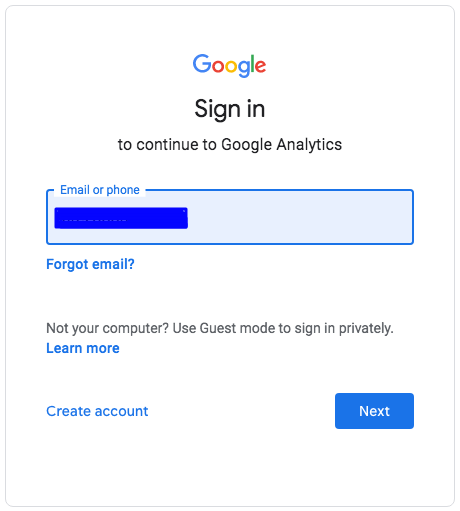
پس از ورود به حساب کاربری تان بر روی دکمه Start measuring کلیک کنید.
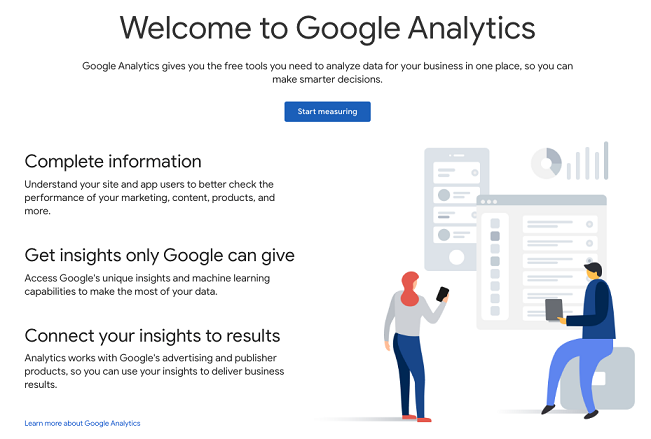
اکنون وارد صفحه ثبت نام خواهید شد.
Account setup
در بخش account detail در کادر مربوط به Account name نامی دلخواه برای حساب کاربری خود در نظر بگیرید (لزومی ندارد نام دامنه سایتتان باشد).
توجه داشته باشید با یک حساب کاربری می توانید چندین سایت را مدیریت کنید.
در بخش Account Data Sharing Settings گزینه های این بخش مربوط به اشتراک داده های سایت شماست که به گوگل امکان کنترل داده ها را می دهد بنابراین تمام گزینه ها را انتخاب کنید تا آمار بهتر و دقیقتری به دست آورید.
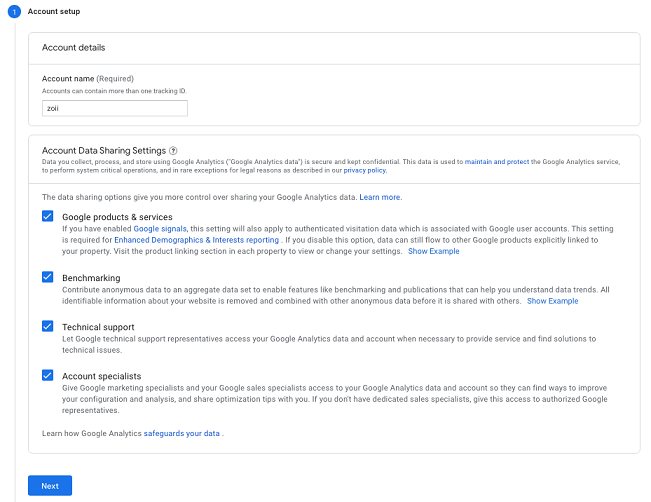
بعد از تنظیم گزینه ها بر روی دکمه Next کلیک کنید.
Property setup
در property name نام سایتی که قصد آنالیز آن را دارید وارد کنید.
این property ها پس از تکمیل ثبت نام نیز در پنل کاربری تان قابل ویرایش است.
بخش کشور و واحد پول را بدون تغییر بگذارید. (به دلیل تحریم ها انتخاب کشور ایران و واحد ریال امکان پذیر نیست).
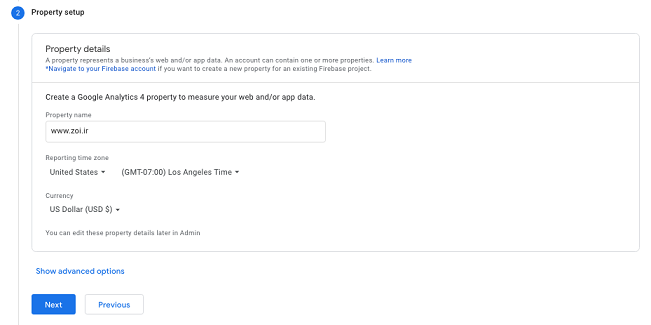
About your business
در بخش Business information اطلاعات کسب و کارتان را برای بررسی و آنالیز بهتر وارد کنید.
Industry category: در این بخش دسته بندی کسب و کار را مشخص کنید.
Business size: در این بخش اندازه کسب و کار را از لحاظ تعداد کارمندان مشخص کنید.
How do you intend to use Google Analytics with your business: در این بخش از شما خواسته میشود مواردی که نیاز به آنالیز دارد را مشخص کنید.
- Measure customer engagement with my site or app: اندازه گیری تعامل کاربران با سایت
- Optimize my site or app experience: بهینه سازی تجربه کاربران با سایت
- Measure data across multiple devices or platforms:اندازه گیری داده ها از طریق چندین دستگاه یا پلتفرم
- Optimize my advertising cost: بهینه سازی هزینه تبلیغات سایت
- Increase my conversions: افزایش لینک و تبدیل های سایت
- Measure content monetization: اندازه گیری میزان درآمد از محتوا
- Analyze my online sales: آنالیز فروش آنلاین سایت
- Measure app installs: اندازه گیری تعداد نصب برنامه های ارائه شده در سایت
- Measure lead generation: اندازه گیری میزان ترغیب کاربران برای دنبال کردن سایت شما
- other: در این قسمت میتوانید آیتم های مورد نظرتان را وارد کنید.
بر روی دکمه Create کلیک کنید.
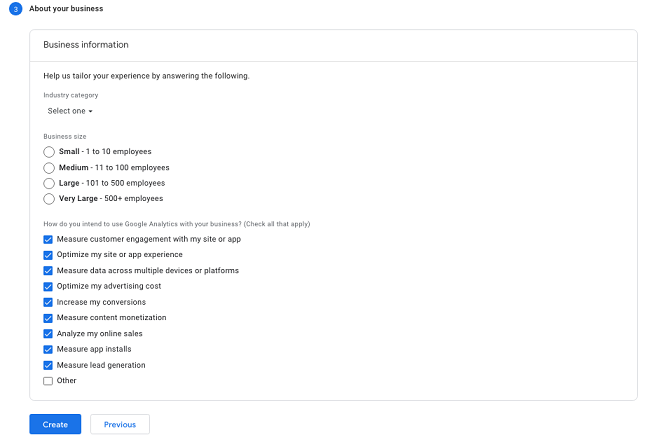
سپس بخش قوانین و مقررات گوگل آنالیتیکس نمایش داده میشود که بایستی هر دو گزینه را فعال کرده و بر روی دکمه I Accept کلیک کنید.
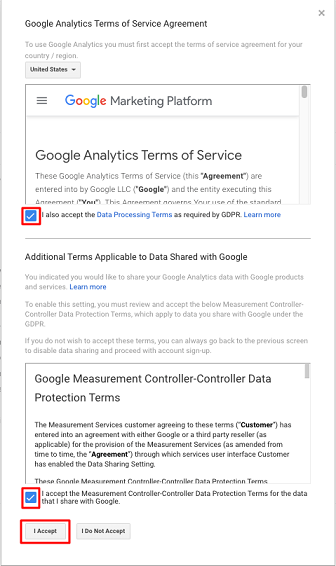
اطلاع رسانی ها و ارتباطات بین شما و گوگل آنالیتیکس از طریق جیمیل شما خواهد بود. در این مرحله شما میتوانید ایمیلهای دریافتی از سمت آنالیتیکس را تنظیم نمایید:
- Performance Suggestions and Updates: این گزینه مربوط به دریافت ایمیل های به روز رسانی ها و پیشنهادات گوگل آنالیتیکس میباشد.
- Feature Announcements: این گزینه مربوط به دریافت ایمیل های اطلاعیه های ویژه مانند آخرین تغییرات و پیشرفت ها می باشد.
- Feedback and Testing : این گزینه مربوط به دریافت ایمیل های نظرسنجی ها و فیدبک های شما برای گوگل آنالیتیکس می باشد.
- Offers from Google: این گزینه مربوط به دریافت ایمیل های تبلیغاتی و معرفی خدمات و محصولات گوگل آنالیتیکس می باشد.
آیتم های مورد نظرتان را انتخاب کنید و بر روی دکمه save کلیک کنید.
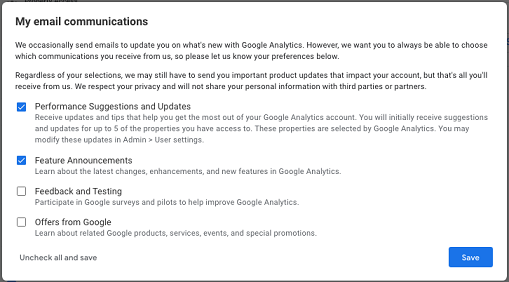
set up a data stream to collecting data
در مرحله بعد بایستی پلتفرم خود را انتخاب کنید بنابراین بر روی گزینه web کلیک کنید.
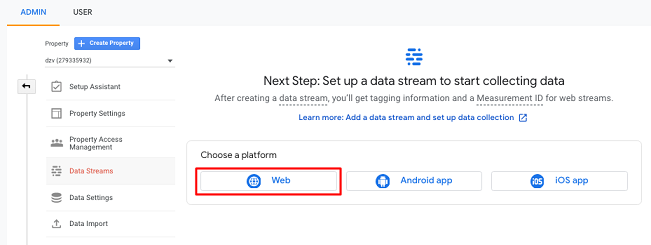
set up your web stream
در بخش website URL نام دامنه تان را وارد کنید.
در بخش Stream name عنوان مورد نظرتان را انتخاب کنید. پیشنهاد میشود نام دامنه را بدون پسوند و پیشوند وارد کنید در آخر بر روی دکمه Create stream کلیک کنید.
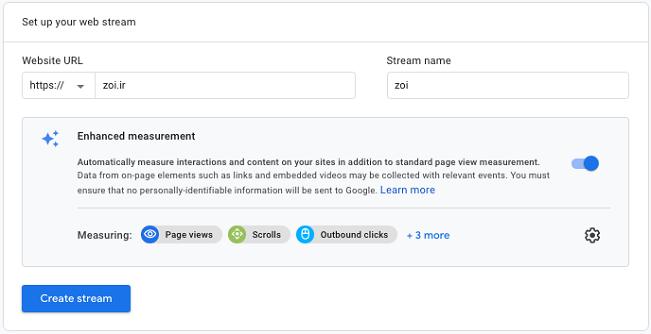
در آخر پنجره ی web stream detail نمایش داده می شود. از بخش Tagging Instrucyions بر روی گزینه Add new on-page tag کلیک کنید و بر روی دکمه ![]() کلیک کنید تا کد نمایش داده شده را کپی کنید.
کلیک کنید تا کد نمایش داده شده را کپی کنید.
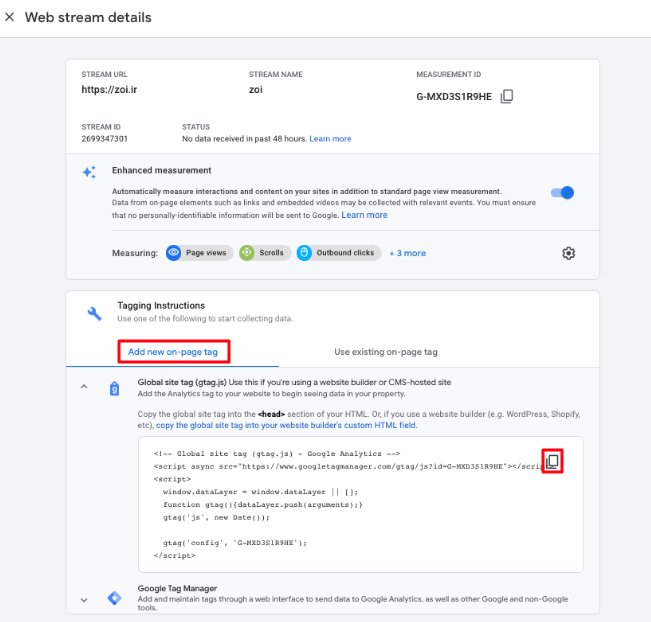
در مرحله بعد به پنل مدیریتتان در سایت وبزی مراجعه کنید.
به بخش تنظیمات مراجعه کنید.
با اسکرول صفحه به بخش گوگل مراجعه کنید.
و کد را در بخش کد آمارگیر مثل گوگل آنالیتیکس قرار دهید.
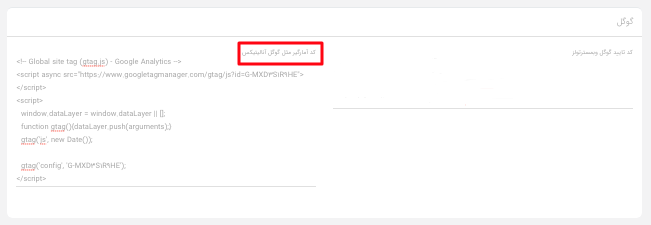
اکنون میتوانید سایتتان را در گوگل آنالیتیکس بررسی و آنالیز کنید.
